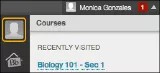This information applies only to the Original experience. Your institution controls which tools are available.
Настройка профиля
Настройка профиля выполняется в меню My Blackboard. Если у вас есть соответствующее разрешение, вы можете добавить изображение профиля, которое будет отображаться в системе и в более широкой учебной сети Blackboard.
Если ваше учреждение подключило функцию интеграции с социальными сетями, вы сможете скопировать фотографию, описание и адрес электронной почты из сетей Facebook и Твиттер. При отображении запроса перед настройкой профиля вам необходимо будет принять условия предоставления услуг и указать адрес электронной почты.
Настройки конфиденциальности
Установите ограничения на просмотр вашего профиля и ограничения на просмотр информации.
- Общий доступ (рекомендуется). Любой пользователь, имеющий профиль Blackboard, сможет найти и просмотреть ваш профиль на странице Пользователи. При этом он не обязательно должен быть зачислен на те же курс, в те же учреждение или организацию, что и вы. Ваши имя и изображение профиля будут отображаться во всех курсах, при этом пользователи смогут просматривать ваш профиль оттуда. Кроме того, в Google для вас будет создан профиль, оптимизированный для поисковых систем, чтобы другие пользователи смогли найти вас в Интернете.
- Скрытый. Пользователи не могут найти и просмотреть ваш профиль на странице Пользователи. Ваши имя и изображение профиля будут отображаться во всех курсах, но пользователи не смогут просматривать ваш профиль оттуда.
- Мое учреждение. Любой пользователь может найти и просмотреть ваш профиль на странице Пользователи. При этом он не обязательно должен быть зачислен на тот же курс или в ту же организацию, что и вы. Ваши имя и изображение профиля будут отображаться во всех курсах, при этом пользователи смогут просматривать ваш профиль оттуда.
- Все учреждения. Любой пользователь, имеющий профиль Blackboard, сможет найти и просмотреть ваш профиль на странице Пользователи. При этом он не обязательно должен быть зачислен на те же курс, в те же учреждение или организацию, что и вы. Ваши имя и изображение профиля будут отображаться во всех курсах, при этом пользователи смогут просматривать ваш профиль оттуда.
Если вы не видите какие-либо из этих параметров, значит ваше учреждение не включило их.
Интеграция с Facebook и Твиттером
При создании или изменении своего профиля вы можете скопировать фотографию профиля, зарегистрированный в сети Facebook электронный адрес, а также краткую информацию раздела «О себе» из своих профилей в Facebook или Твиттере.
Если интегрированные модули Facebook и Твиттера не отображаются, значит ваше учреждение не подключило функцию интеграции.
Стены профиля
Используйте свою стену профиля для обновления информации и общения со своими подписчиками.
- Введите сообщение в поле Поделитесь чем-нибудь и нажмите кнопку Опубликовать.
- Чтобы прокомментировать запись пользователя или оставить свой комментарий, наведите на них указатель мыши и щелкните пункт Комментарий.
- Чтобы внести изменения в одну из ваших собственных записей или комментариев, наведите на них курсор мыши и выберите команду Изменить. Отобразится заголовок ИЗМЕНЕНО с указанием следующей информации:
- внесены изменения в исходное состояние записи или комментария;
- дата внесения последних изменений.